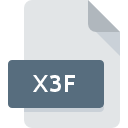
Dateiendung X3F
SIGMA X3F Camera RAW Format
-
DeveloperSIGMA
-
Category
-
Popularität3 (2 votes)
Was ist X3F-Datei?
X3F ist eine Dateiendung, die häufig mit SIGMA X3F Camera RAW Format -Dateien verknüpft ist. Die Spezifikation SIGMA X3F Camera RAW Format wurde von SIGMA erstellt. X3F-Dateien werden von Softwareanwendungen unterstützt, die für Geräte verfügbar sind, auf denen ausgeführt wird. Dateien mit der Dateiendung X3F werden als Datendatei-Dateien kategorisiert. Die Datendatei -Untergruppe umfasst 1326 verschiedene Dateiformate. Benutzern wird empfohlen, die Software SIGMA Photo Pro zum Verwalten von X3F-Dateien zu verwenden, auch wenn 12 andere Programme diesen Dateityp verarbeiten können. Die Software SIGMA Photo Pro wurde von Sigma Corporation entwickelt, und auf der offiziellen Website finden Sie möglicherweise weitere Informationen zu X3F-Dateien oder zum Softwareprogramm SIGMA Photo Pro.
Programme die die Dateieendung X3F unterstützen
X3F-Dateien können auf allen Systemplattformen, auch auf Mobilgeräten, gefunden werden. Es gibt jedoch keine Garantie, dass diese Dateien jeweils ordnungsgemäß unterstützt werden.
Programme die die X3F Datei bedienen
Wie soll ich die X3F Datei öffnen?
Probleme beim Zugriff auf X3F können verschiedene Ursachen haben. Was wichtig ist, können alle allgemeinen Probleme im Zusammenhang mit Dateien mit der Dateiendung X3F von den Benutzern selbst gelöst werden. Der Prozess ist schnell und erfordert keinen IT-Experten. Wir haben für Sie eine Liste erstellt, die Ihnen bei der Lösung der Probleme mit X3F-Dateien hilft.
Schritt 1. Holen Sie sich die SIGMA Photo Pro
 Der häufigste Grund für solche Probleme ist das Fehlen geeigneter Anwendungen, die die auf dem System installierten X3F-Dateien unterstützen. Die naheliegendste Lösung ist das Herunterladen und Installieren von SIGMA Photo Pro oder eines der aufgelisteten Programme: Adobe Photoshop, PaintShop Pro, PhotoDirecto. Oben auf der Seite befindet sich eine Liste mit allen Programmen, die nach den unterstützten Betriebssystemen gruppiert sind. Wenn Sie das Installationsprogramm SIGMA Photo Pro auf sicherste Weise herunterladen möchten, empfehlen wir Ihnen, die Website Sigma Corporation zu besuchen und von deren offiziellen Repositorys herunterzuladen.
Der häufigste Grund für solche Probleme ist das Fehlen geeigneter Anwendungen, die die auf dem System installierten X3F-Dateien unterstützen. Die naheliegendste Lösung ist das Herunterladen und Installieren von SIGMA Photo Pro oder eines der aufgelisteten Programme: Adobe Photoshop, PaintShop Pro, PhotoDirecto. Oben auf der Seite befindet sich eine Liste mit allen Programmen, die nach den unterstützten Betriebssystemen gruppiert sind. Wenn Sie das Installationsprogramm SIGMA Photo Pro auf sicherste Weise herunterladen möchten, empfehlen wir Ihnen, die Website Sigma Corporation zu besuchen und von deren offiziellen Repositorys herunterzuladen.
Schritt 2. Überprüfen Sie die Version von SIGMA Photo Pro und aktualisieren Sie sie bei Bedarf
 Wenn die Probleme beim Öffnen von X3F-Dateien auch nach der Installation von SIGMA Photo Pro bestehen bleiben, ist die Software möglicherweise veraltet. Überprüfen Sie auf der Website des Entwicklers, ob eine neuere Version von SIGMA Photo Pro verfügbar ist. Softwareentwickler implementieren möglicherweise Unterstützung für modernere Dateiformate in aktualisierten Versionen ihrer Produkte. Wenn Sie eine ältere Version von SIGMA Photo Pro installiert haben, wird das X3F -Format möglicherweise nicht unterstützt. Die neueste Version von SIGMA Photo Pro ist abwärtskompatibel und unterstützt Dateiformate, die von älteren Versionen der Software unterstützt werden.
Wenn die Probleme beim Öffnen von X3F-Dateien auch nach der Installation von SIGMA Photo Pro bestehen bleiben, ist die Software möglicherweise veraltet. Überprüfen Sie auf der Website des Entwicklers, ob eine neuere Version von SIGMA Photo Pro verfügbar ist. Softwareentwickler implementieren möglicherweise Unterstützung für modernere Dateiformate in aktualisierten Versionen ihrer Produkte. Wenn Sie eine ältere Version von SIGMA Photo Pro installiert haben, wird das X3F -Format möglicherweise nicht unterstützt. Die neueste Version von SIGMA Photo Pro ist abwärtskompatibel und unterstützt Dateiformate, die von älteren Versionen der Software unterstützt werden.
Schritt 3. Verknüpfen Sie SIGMA X3F Camera RAW Format -Dateien mit SIGMA Photo Pro.
Wenn das Problem im vorherigen Schritt nicht behoben wurde, sollten Sie X3F-Dateien mit der neuesten Version von SIGMA Photo Pro verknüpfen, die Sie auf Ihrem Gerät installiert haben. Der nächste Schritt sollte keine Probleme bereiten. Die Vorgehensweise ist unkompliziert und weitgehend systemunabhängig

Ändern Sie die Standardanwendung in Windows.
- Klicken Sie mit der rechten Maustaste auf die Datei X3F und wählen Sie die Option
- Wählen Sie als Nächstes die Option und öffnen Sie dann mit die Liste der verfügbaren Anwendungen
- Um den Vorgang abzuschließen, wählen Sie Weitere Eintrag suchen und wählen Sie im Datei-Explorer den Installationsordner SIGMA Photo Pro. Bestätigen Sie mit dem Häkchen Immer dieses Programm zum Öffnen von X3F-Dateien verwenden und klicken Sie auf die Schaltfläche .

Ändern Sie die Standardanwendung in Mac OS.
- Öffnen Sie durch Klicken mit der rechten Maustaste auf die ausgewählte X3F-Datei das Dateimenü und wählen Sie
- Fahren Sie mit dem Abschnitt fort. Wenn es geschlossen ist, klicken Sie auf den Titel, um auf die verfügbaren Optionen zuzugreifen
- Wählen Sie SIGMA Photo Pro und klicken Sie auf
- Wenn Sie die vorherigen Schritte ausgeführt haben, sollte eine Meldung angezeigt werden: Diese Änderung wird auf alle Dateien mit der Dateiendung X3F angewendet. Klicken Sie anschließend auf die Schaltfläche , um den Vorgang abzuschließen.
Schritt 4. Überprüfen Sie die ROZ auf Fehler
Sollte das Problem nach den Schritten 1 bis 3 weiterhin auftreten, überprüfen Sie, ob die Datei X3F gültig ist. Probleme beim Öffnen der Datei können aus verschiedenen Gründen auftreten.

1. Überprüfen Sie die X3F-Datei auf Viren oder Malware
Sollte es passieren, dass das X3F mit einem Virus infiziert ist, kann dies die Ursache sein, die Sie daran hindert, darauf zuzugreifen. Scannen Sie die Datei sofort mit einem Antivirenprogramm oder scannen Sie das gesamte System, um sicherzustellen, dass das gesamte System sicher ist. Wenn der Scanner feststellt, dass die Datei X3F nicht sicher ist, fahren Sie gemäß den Anweisungen des Antivirenprogramms fort, um die Bedrohung zu neutralisieren.
2. Stellen Sie sicher, dass die Datei mit der Dateiendung X3F vollständig und fehlerfrei ist
Wenn die X3F-Datei von einer anderen Person an Sie gesendet wurde, bitten Sie diese Person, die Datei erneut an Sie zu senden. Es ist möglich, dass die Datei nicht ordnungsgemäß auf einen Datenspeicher kopiert wurde und unvollständig ist und daher nicht geöffnet werden kann. Es kann vorkommen, dass der Download der Datei mit der Endung X3F unterbrochen wurde und die Dateidaten fehlerhaft sind. Laden Sie die Datei erneut von derselben Quelle herunter.
3. Stellen Sie sicher, dass Sie über die entsprechenden Zugriffsrechte verfügen
Manchmal müssen Benutzer über Administratorrechte verfügen, um auf Dateien zugreifen zu können. Melden Sie sich von Ihrem aktuellen Konto ab und bei einem Konto mit ausreichenden Zugriffsrechten an. Öffnen Sie dann die Datei SIGMA X3F Camera RAW Format.
4. Überprüfen Sie, ob Ihr System die folgenden Anforderungen erfüllt: SIGMA Photo Pro
Wenn das System nicht über ausreichende Ressourcen verfügt, um X3F-Dateien zu öffnen, schließen Sie alle derzeit ausgeführten Anwendungen und versuchen Sie es erneut.
5. Überprüfen Sie, ob Sie die neuesten Updates für das Betriebssystem und die Treiber haben
Die neuesten Versionen von Programmen und Treibern können Ihnen dabei helfen, Probleme mit SIGMA X3F Camera RAW Format -Dateien zu lösen und die Sicherheit Ihres Geräts und Betriebssystems zu gewährleisten. Es ist möglich, dass eines der verfügbaren System- oder Treiberupdates das Problem mit X3F-Dateien behebt, die ältere Versionen der angegebenen Software betreffen.
Konvertierung der Datei X3F
Konvertierung der Dateiendung X3F in ein anderes Format
Konvertierungen anderer Dateiformate in die Datei X3F
Möchten Sie helfen?
Wenn Sie zusätzliche Informationen bezüglich der Datei X3F besitzen, würden wir sehr dankbar sein, wenn Sie Ihr Wissen mit den Nutzern unseres Service teilen würden. Nutzen Sie das Formular, dass sich hier befindet, und senden Sie uns Ihre Informationen über die Datei X3F.

 Windows
Windows 








 MAC OS
MAC OS  Linux
Linux 
